GIF Nasıl Yapılır: Basit ve Eğlenceli Bir Kılavuz
Yayınlanan: 2024-01-26Animasyonlu GIF'ler bir nedenden dolayı popüler bir görsel iletişim biçimidir: eğlenceli ve bilgilendiricidirler!
Ayrıca, yalnızca kelimelerle açıklanması daha zor olan duygu ve süreçleri yakalayıp iletebilirler. Görsel iletişimin gücü gerçekten eşsizdir.
Kendinizi hiç benzersiz GIF'ler oluşturmak isterken buldunuz mu? Bu kapsamlı kılavuzda size adım adım süreç boyunca yol göstereceğiz.
GIF'lerin yapımı kolaydır (söz veriyoruz) ve günlük iletişiminize dinamik bir dokunuş katacaktır.
Nasıl yapıldığını görelim.
İçindekiler
- GIF nedir?
- GIF'ler iletişiminizi dönüştürecek (iyi bir şekilde)
- Bir videodan GIF nasıl yapılır
- Photoshop ile GIF nasıl yapılır
- Çevrimiçi araçları kullanarak GIF nasıl yapılır
- Harika animasyonlu GIF'ler oluşturmaya yönelik ipuçları
GIF nedir?
Grafik Değişim Formatı'nın kısaltması olan GIF, dinamik sıkıştırılmış bir video dosyasıdır.
Bunu bir grup sıkıştırılmış görüntünün hızlandırılmış slayt gösterisi olarak düşünün. Ancak bunları resim veya video dosyalarıyla oluşturabilirsiniz.
GIF'lerin diğer video ve resim formatlarından temel farkı, sıkıştırılmış olması ve paylaşılmasının kolay olmasıdır. Daha küçük dosya formatı, normalde büyük dosya türlerini desteklemeyen mesajlaşma kanalları üzerinden göndermenize olanak tanır.
Kısacası GIF'ler öğrenilmesi, oluşturulması ve paylaşılması kolay, kullanışlı dosya türleridir.
Snagit ile GIF'lerinizi Eğlenceli Hale Getirin
Snagit'i bugün ücretsiz deneyin ve iletişiminizi hızlandırın.
Ücretsiz deneme sürümünü indirin
GIF'ler iletişiminizi dönüştürecek (iyi bir şekilde)
İnsanlar GIF'leri sever. Eğlenceli, sevimli ve ilişkilendirilebilirler. Peki GIF kurumsal veya profesyonel ortamlarda kullanıma uygun mudur?
Kısa cevap? Evet, iş yerinde GIF kullanıyor olmalısınız. Hayat gülmemek için çok kısa.
Hadi eğlenelim!
Ekibiniz yıl sonu hedefine bir ay erken mi ulaştı? İş arkadaşlarınıza minnettarlığınızı gerçekten ifade etmek için iyi bir kutlama gibisi yoktur.
Peki bunu daha eğlenceli kılan şey ne biliyor musun? Hepinizin hissettiği duyguların doruğunu yakalamak için komik bir GIF ve meme gönderiyorum.
Biraz konfeti eşliğinde çak bir beşlik gibi bir şey! Veya Dwight Shrute ve Michael Scott havayı pompalıyor. Yargılamıyoruz.
Veya projeniz önemli bir sunumun yapılacağı gün hasta mı oldu? Onları güldürmek için onlara sevimli bir "geçmiş olsun" GIF'i gönderin. Hiçbir şey sizi önemseyen insanların güzel bir kahkahası kadar iyileştirici olamaz.
Ve hiçbir şey olmasa bile, GIF'leri iletişiminize serpiştirmek eğlencelidir.
GIF'lerin projeleriniz için bağlam sağlamasına izin verin
GIF'leri günlük yaşamınızda kullanmanın bir başka yolu da onları projelerinize destek olarak kullanmaktır.
İzleyicilerinizden bir YouTube Videosuna veya başka bir platforma giden bir bağlantıyı tıklamalarını istemenize gerek yoktur. Bunun yerine çalışmanızı öne çıkaran bir GIF ekleyin.
GIF'leri kullanmanın bir başka inanılmaz derecede yararlı yolu, adım adım talimatlarınız için görsel destek sağlamaktır. İzleyicilerinize bu adımı nasıl tamamlayacaklarını gösterin. Bu, çok fazla kafa karıştırıcı ayrıntı içeren talimatları yazmaktan size zaman kazandıracaktır.
Örneğin, burada Screen Draw'un Snagit ile nasıl kullanılacağını gösteren bir GIF var!
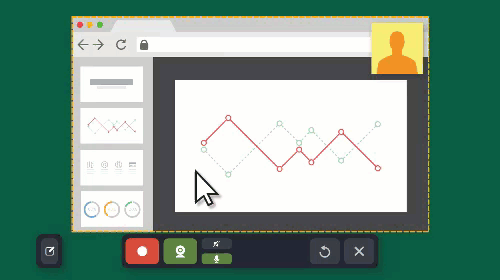
Son olarak (ancak en önemlisi), projenizdeki önemli ayrıntıları belirtmek için GIF'leri kullanabilirsiniz. Kısa bir döngüsel video oluşturarak izleyicilerin dikkatini önemli bilgilere çekebilirsiniz.
Bu, projelerinizi daha gözden geçirilebilir hale getirir. Buna kazan-kazan deyin.
Artık GIF'in ne olduğunu ve ne işe yaradığını tam olarak bildiğinize göre, farklı araçları kullanarak bunları nasıl yapacağınızı öğrenelim.
Bir videodan GIF nasıl yapılır
Bir videodan GIF oluşturmanın en iyi aracı Snagit'tir. İhtiyacınız olan tek şey seçtiğiniz bir ekran kaydı veya video.
Snagit'i kullanarak GIF oluşturmak son derece kolaydır.
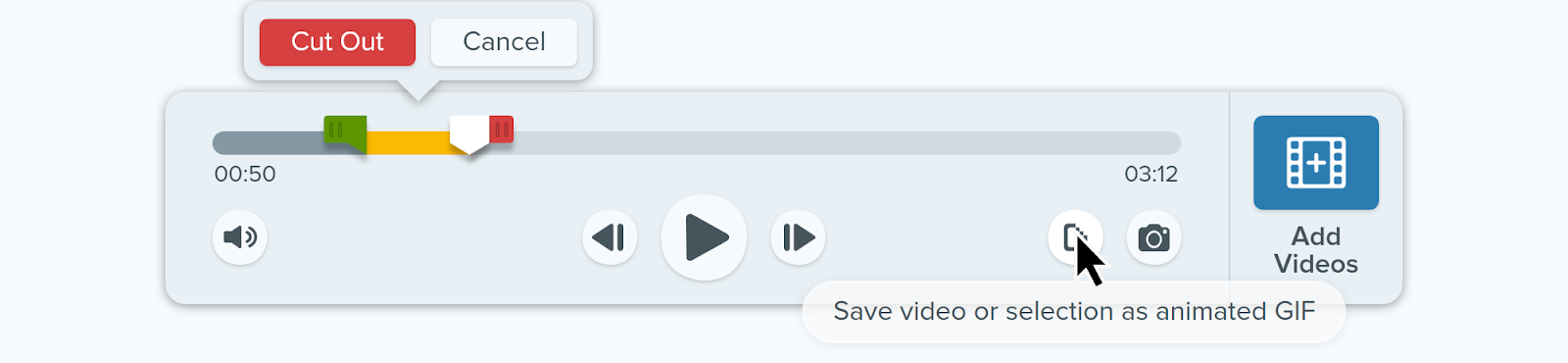
Videonuzu Snagit Düzenleyicide açın
Öncelikle videonuzu Snagit ile açmanız gerekecek. Snagit ile ekran kaydı oluşturmak son derece kolaydır ve GIF oluşturmanın harika bir yoludur veya mevcut bir dosyayı doğrudan Snagit düzenleyicisine sürükleyip bırakabilirsiniz.
Videoyu kırpın ve GIF'inizi oluşturun
Snagit ile istediğiniz uzunluktaki videodan GIF oluşturabilirsiniz. Yeşil ve kırmızı işaretleyicileri kullanarak klibi istediğiniz uzunlukta kesmeniz yeterli.
Orijinal videonuzda da kalıcı değişiklikler yapmayacaksınız! Sadece geçici bir seçim yaratacaktır.
Video klibinizi seçtikten sonra videonuzu veya seçiminizi animasyonlu GIF olarak kaydedecek düğmeyi tıklayın.
İhtiyaçlarınıza göre optimize edin
Açılır menüde, yapmak istediğiniz şeye göre “Seçimi Kullan” veya “Tüm Videoyu Kullan” seçeneğini seçin.
Ardından aşağıdaki seçenekler arasından seçim yapın
Ekran Videosu (Varsayılan) – GIF'iniz bir ekran kaydıysa bu seçeneği kullanın.
Yüksek Hareketli Video – GIF'iniz gerçek dünyaya ait videolar veya oyunlar içeriyorsa bu seçeneği kullanın.
Küçültülmüş Dosya Boyutu – Bu seçenekle dosya boyutunuzu optimize edin. Snagit, maksimum genişlik ve yükseklik 200 piksel olacak şekilde boyutları küçülttü.
Özel – Gerçekten şık olmak istiyorsanız bu seçeneği kullanın ve aşağıdakiler için özelleştirin:
- Kare hızı
- Boyutlar (birim)
- Boyutlar (genişlik ve yükseklik)
- En Boy Oranını Kilitle
- Titreme'yi Etkinleştir
- Döngü
- Dinamik Renkler (Mac)
- Siyaha Dönüş
Ve bu kadar! GIF video oluşturma işleminizi izleyin ve ardından masaüstünüze kaydedin. İş arkadaşlarınızla, arkadaşlarınızla ve diğer herkesle paylaşın!
Photoshop ile GIF nasıl yapılır
Photoshop, GIF oluşturmanın popüler bir yoludur. Bu işlem için video karelerini, animasyon karelerini veya hareketsiz görüntüleri kullanabilirsiniz.
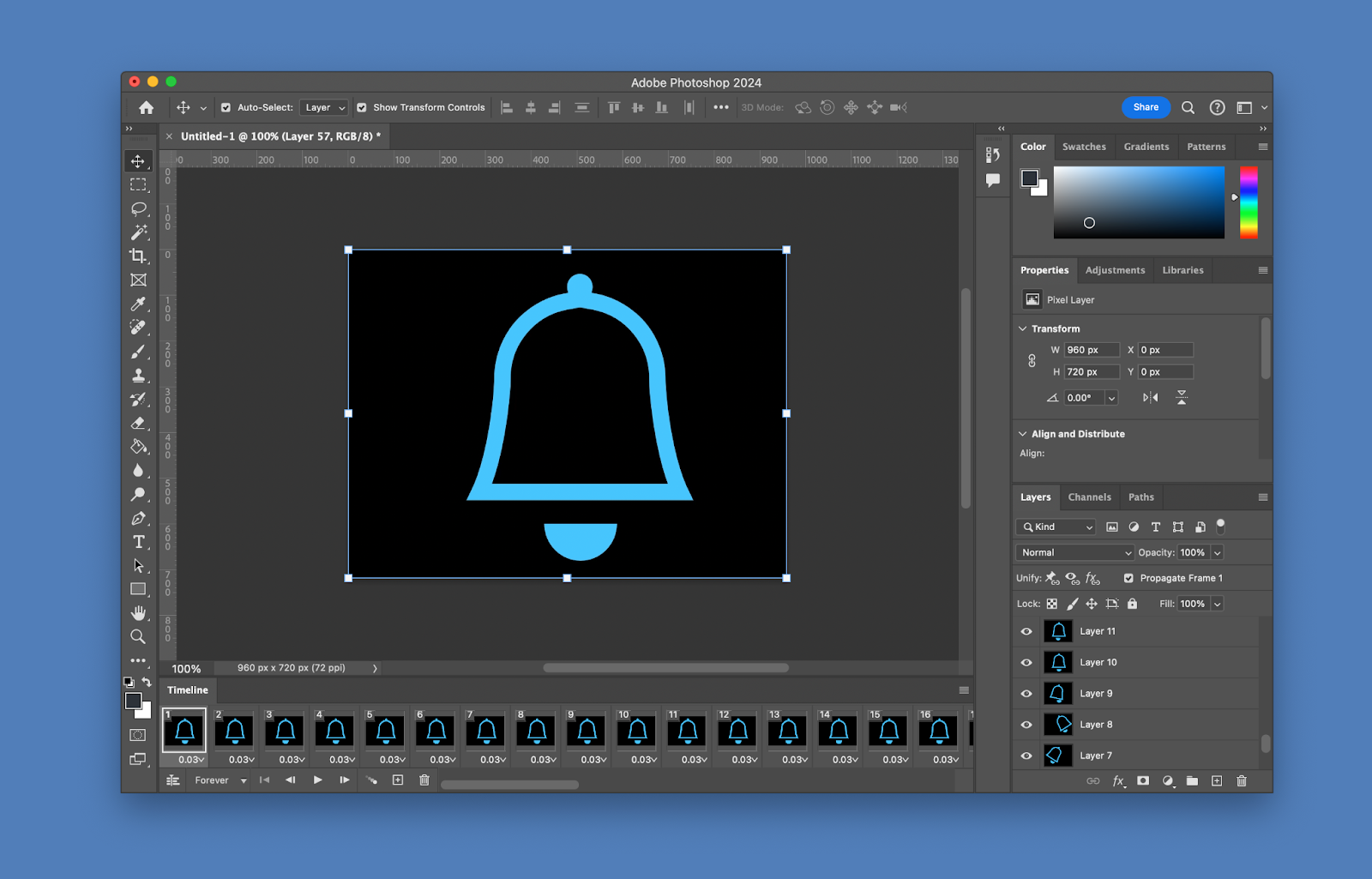
GIF'inizi oluşturma adımlarını inceleyelim:
Photoshop'ta iki veya daha fazla görüntüyü ayrı katmanlar halinde yükleyin.
Bu görüntülerin bir hareket akışı yaratması gerekiyor. Bu, GIF'inizin kesintisiz video benzeri bir animasyona dönüştürülmesini sağlar.
Zaman çizelgesi panelinde kare animasyonu oluşturma
Pencere seçeneği açıkken Zaman Çizelgesi Paneline erişin. Zaman Çizelgesi Panelinizde katmanlarınızı göreceksiniz. Çerçeve Animasyonu seçeneğini seçin.

Daha sonra tek tek katmanları seçin ve bunları çerçevelere ayırın. Bunu Zaman Çizelgesi Panelinde yapın.
Zamanlamayı ayarlayın ve animasyonu döngüye ayarlayın.
Kare kare, ayrı ayrı görüntüler için süreyi ayarlayabilirsiniz. Bununla, bitmiş ürününüzde her bir çerçevenin ne kadar süre olacağına karar verebilirsiniz.
Tekrarlama menüsünde “Sonsuza Kadar” seçeneğini seçerek animasyonunuzu döngüye ayarlayın.
Yeni döngüsel GIF'inizi dışa aktarın, kaydedin ve istediğiniz yere gönderin!
Dosya → Dışa Aktar → Web için Kaydet'i tıklatarak son animasyonlu GIF'inizi dışa aktarın. Bu sizin için GIF'inizin önizlemesini gösterecektir.
Menüden dosya formatı olarak GIF veya PNG'yi seçin ve kaydedin! GIF'iniz artık gönderilmeye hazır.
Artık her durum için mükemmel olan döngüsel bir GIF oluşturmak için Adobe Photoshop'u kullanabilirsiniz.
Ancak Photoshop'un kullanışsız sınırlamaları vardır. GIF'inizi oluşturmak için pek çok hazırlık ve dönüşüm vardır ve pek çok adım vardır.
Bu seçeneğin yalnızca Photoshop'a ücretli erişiminiz varsa kullanılabildiğini unutmayın. Ayrıca iş akışına hakim olmanız gerekir. GIF oluşturmanın diğer yollarına dalalım.
Çevrimiçi araçları kullanarak GIF nasıl yapılır
GIF oluşturma hayallerinizi hayata geçirmenize yardımcı olabilecek sayısız çevrimiçi araç var! Daha popüler seçeneklere bakalım.
Giphy
Giphy, GIF oluşturma için en popüler çevrimiçi araçlardan biridir. Herkes tarafından erişilebilir ve kullanımı son derece kolaydır. Yalnızca birkaç kolay adımda bir GIF oluşturabilirsiniz.
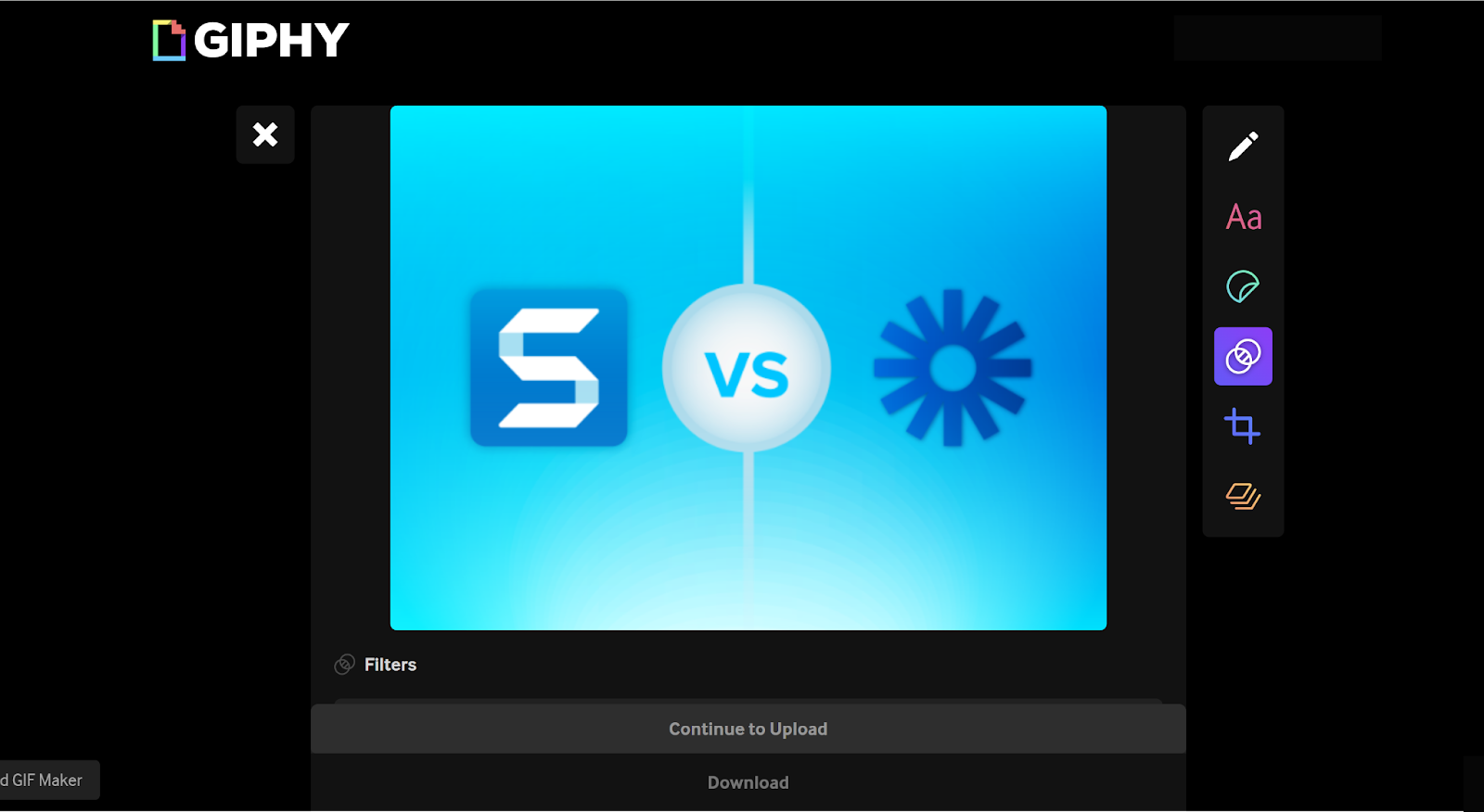
- İçerik ekleyin – Dosyalarınızı GIFMaker ekranına yükleyin. Giphy yalnızca 15 saniyenin altındaki videoları kabul eder.
- Katmanlar oluşturun – Her katmanı kişiselleştirmek ve GIF'inizin hayata geçmesini sağlamak için başlıklar ve çıkartmalar ekleyebilirsiniz!
- Katmanları düzenle – İstediğiniz zaman başlayıp durdurmak için her katmanı kırpın.
- Kırp – Videonuzu portre, manzara ve daha fazlası gibi farklı formatlara uyacak şekilde kırpın.
- “Yüklemeye Devam Et” – İşiniz bittiğinde bu düğmeye basın. Bir istem sizden kredi amacıyla Etiket ve Kaynak URL Eklemenizi isteyecektir.
- Tamamlamak! – GIF gizlilik tercihlerinizi Herkesle paylaşabilmeniz için Herkese Açık olarak ayarlamayı unutmayın.
Giphy ile GIF oluşturmak bu kadar basit.
Giphy, GIF oluşturmanın güvenilir bir yoludur ancak talihsiz kısıtlamalar vardır. Video uzunluğu 15 saniyeye düşürülür, bu da oluşturabileceğiniz GIF çeşitliliğini kısıtlar.
Yine de Giphy, masaüstünde GIF oluşturmak için harika bir seçenektir.
Canva
Bir diğer popüler GIF oluşturma platformu ise Canva'dır. Dijital medya oluşturmada kullanım kolaylığıyla tanınan Canva, güvenilir bir seçenektir.
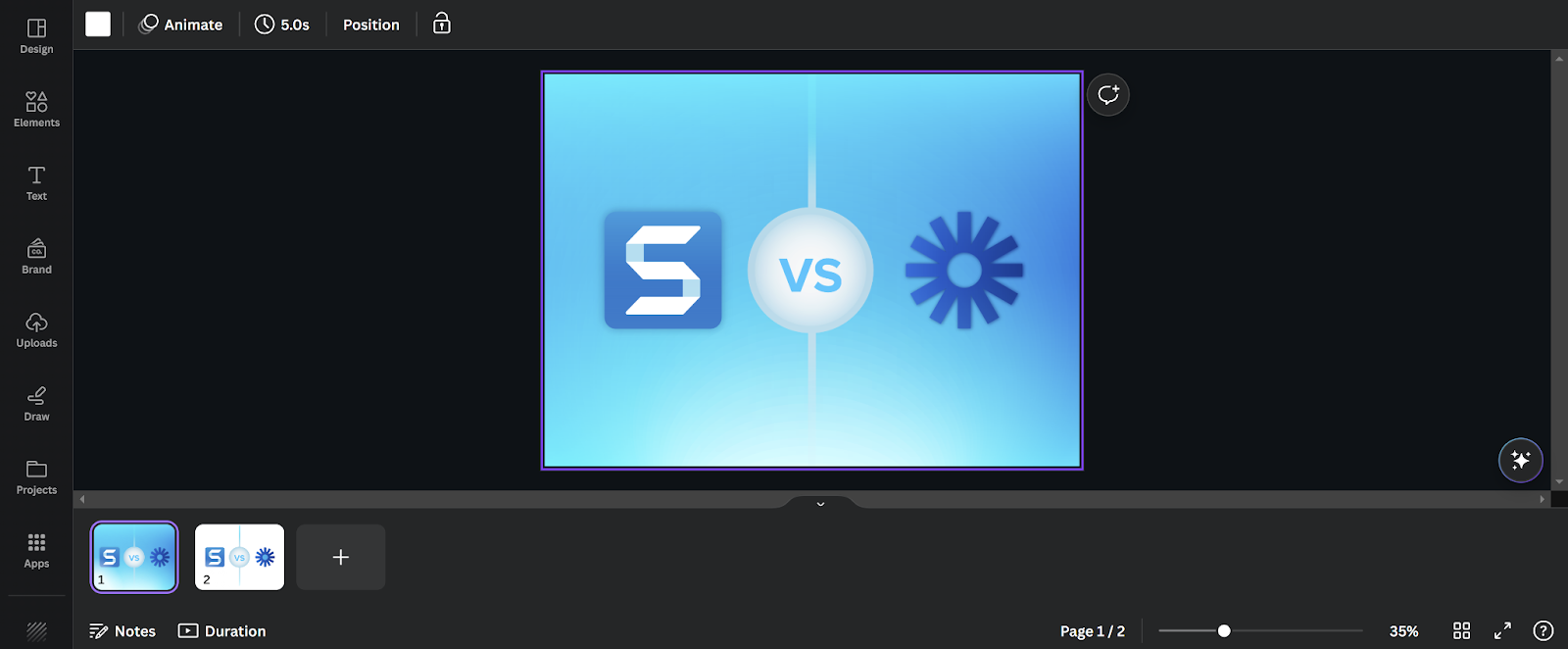
Canva, kapsamlı görsel kitaplığını kullanmanıza veya kendi görsel kitaplığınızı masaüstünüzden kullanmanıza olanak tanır. Adımları gözden geçirelim.
- Tasarımınızı seçin veya yükleyin – Canva'yı tek bir temel öğeye odaklarsanız GIF oluşturmak daha kolaydır. Onu seç ve ona bağlı kal
- Birkaç slayt ekleyin – GIF'inizde hareket oluşturmak için birden fazla görüntüyü birlikte sıkıştırmanız gerekir. Bu nedenle, GIF'inizi oluşturmak için ihtiyacınız olan slayt miktarını ekleyin.
- İçeriğinizi canlandırın ve efektler ekleyin – Biraz eğlenmenin zamanı geldi! GIF'inizi öne çıkarmak için eğlenceli animasyon ve efektler ekleyin.
- Ve… işte bu kadar – Bitirdiniz. Nihai üründen memnun kaldığınızda GIF'inizi önizleyin ve indirin. Oluşturmanızı doğru bir şekilde kaydetmek için açılır menüden GIF seçeneğini seçtiğinizden emin olun.
Canva ayrıca GIF oluşturmak için resimler yerine video kullanmanıza da olanak tanır.
- Videonuzu Canva'ya aktarın – Daha hızlı bir işlem için videonuzu indirme penceresine sürükleyip bırakmanız yeterlidir.
- Videonuzu düzenleyin – GIF'inizi kişiselleştirmek için metin, efektler ve animasyonlar ekleyin. Burada sınır gökyüzü!
- İndirin ve kaydedin – Bunu biliyorsunuz. Doğru dosya biçimine sahip olduğunuzdan emin olmak için açılır menüden GIF'i seçin ve masaüstünüze kaydedin.
Bu kadar. Canva'nın iki seçeneği GIF oluşturmayı kolaylaştırır!
iPhone
Pekala, diyelim ki masaüstünüz yok, yalnızca iPhone'unuz var. iPhone ile GIF oluşturmak mümkündür (ve kolaydır).
Bu sürecin tek öncüsü fotoğrafınızın Canlı fotoğraf olması gerektiğidir. Eğer öyleyse, onu kolayca bir GIF'e dönüştürebilirsiniz.
İOS 15'te açılır menüyü açmak için Canlı düğmesine dokunun. Ardından, GIF'inizi oluşturmak için "Döngü" veya "Sıçrama"yı seçmeniz yeterlidir. Kaydetmek.
iOS 14 veya önceki sürümlerde menü seçeneklerini görmek için ekranınızı yukarı kaydırın. Ardından iOS 15 ile aynı talimatları izleyin.
Maalesef iPhone'lar henüz videolardan GIF oluşturamıyor. Ancak daha önce özetlediğimiz platformlar bunun için burada.
Harika animasyonlu GIF'ler oluşturmaya yönelik ipuçları
GIF oluşturmanın birkaç yönünü akılda tutmak önemlidir.
Bunları kısa ve basit tutun. Hedef kitleniz için uzun ve ilgi çekici olmayan bir GIF'iniz yok. Kısa tutarak, daha fazla kişinin izlemesini (ve keyif almasını) sağlayabilirsiniz. GIF'inizin uzunluğunu eğlence amaçlı 10 saniye ve eğitim amaçlı 30 saniye ile sınırlamaya çalışın.
Yüksek kaliteli içerik kullanın. GIF'lerinizin bulanık ve kafa karıştırıcı olmasını istemiyoruz. Yüksek kaliteli videolar kullanın ve GIF'inizin temiz ve profesyonel görünmesini sağlayın.
Daha fazla netlik için metin ve başlıklar ekleyin. Bazen basit bir başlık eklemek GIF'inizi bir sonraki seviyeye taşıyabilir. GIF'inizin amacını tanıtın, komik bir yorum yapın ve daha fazlasını yapın! İmkanlar sonsuzdur.
Son olarak, araç ve teknikleri denemeye çalışın. Size işinize yarayacak farklı araçlar sunduk. Bunları deneyin ve neyin en iyi sonucu verdiğini görün.
GIF'lerinizin onlara verdiğiniz amacı yansıtması gerekir.
Stresli bir günde en sevdiğiniz iş arkadaşınızdan komik bir video dinlemek gibisi yoktur. Artık o favori iş arkadaşınız siz olabilirsiniz!
Snagit ile bir videoyu kolayca GIF haline getirmeyi öğrenebilirsiniz. İster ekran kaydından ister videodan olsun, tek bir tuşa tıklamanız yeterli. Eğer deneseydik bunu daha basit hale getiremezdik.
Snagit ile Kolayca GIF Oluşturun!
Snagit'i bugün ücretsiz deneyin
Ücretsiz deneme sürümünü indirin
Öyleyse devam edin ve yaratın!
